傻瓜式一键重装系统教程
- 时间:2016年09月24日 00:35:10 来源:魔法猪系统重装大师官网 人气:2076
傻瓜式一键重装系统软件是什么,小学生的电脑系统出现问题了,需要重装系统才能解决问题,重装系统以后你们会发现电脑运行速度快了非常多,而且玩英雄联盟也不会卡了!那么怎么一键重装系统呢?小编告诉你们傻瓜式一键重装系统教程。
点击重装系统软件下载,并正常打开,点击软件首界面的“立刻重装系统”按钮进入检测页面,完成后点击“下一步”。
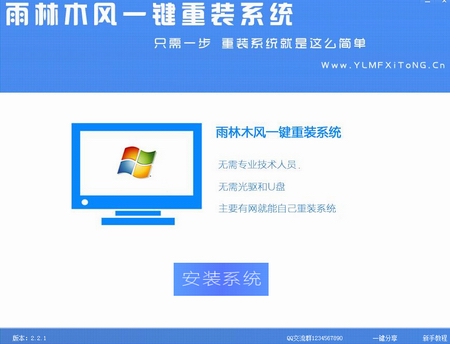
软件自动检测电脑软硬件环境以及电脑网络连通状态,完成后点击“下一步”
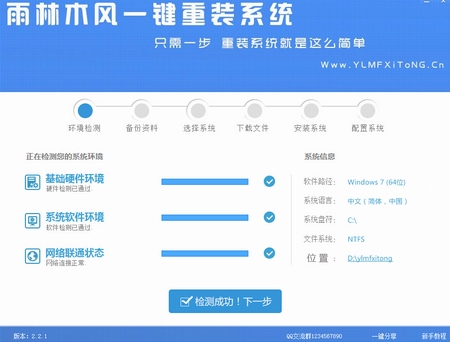
按钮选中要备份的内容,点击”备份“按钮,雨林木风会自动将文件备份到选中的目录下,备份完毕后点击“下一步”。
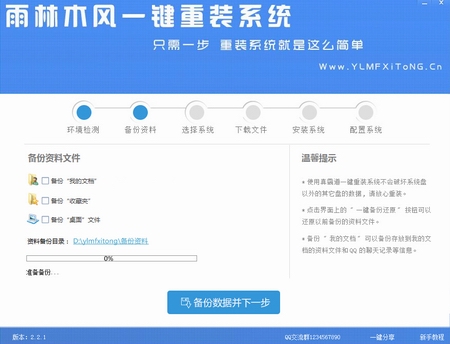
根据您的电脑配置选择你要安装的系统,点击“安装”按钮,程序会自动进入“下载文件”页面。
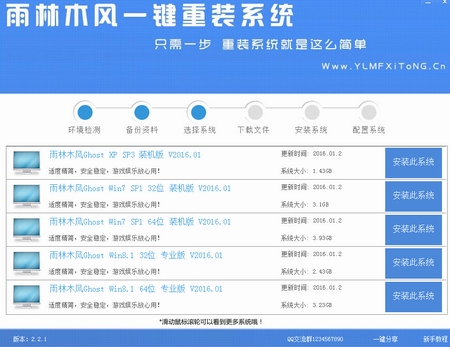
文件下载完成之后,点击“下一步”进入安装系统页面。
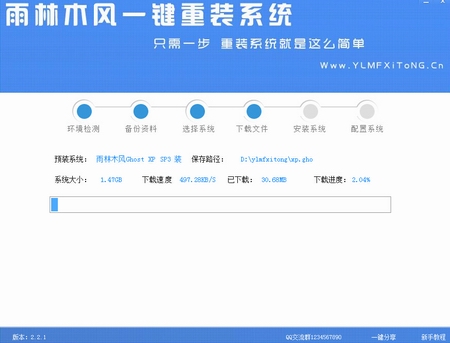
点击“取消”按钮取消安装或者点击“立即重启”按钮,电脑会自动重启并开始安装新系统,这个时候你要做的就是静静的等一会儿。
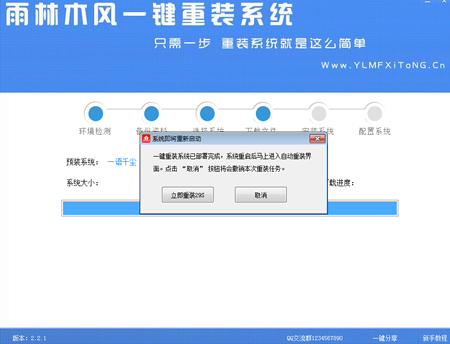
进入全自动安装过程系统会重新启动,接下来都不需要人工操作会全自动安装完成。
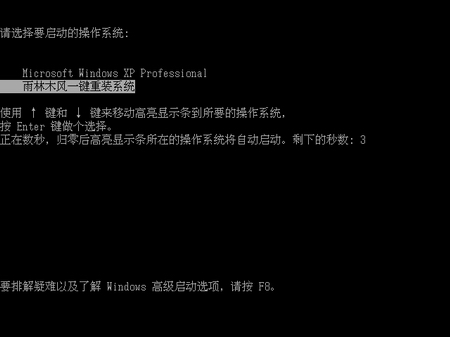
系统安装成功

综上所述,这就是小编给你们介绍的傻瓜式一键重装系统教程,那就是使用雨林木风一键重装系统软件了,现在人们对电脑的依赖也就越来越高,但是很多人却对电脑维修或维护一窍不通。比如电脑突然崩溃了,无法正常启动,必须通过重装系统才能解决。那么就使用雨林木风一键重装系统软件!
傻瓜式一键重装系统,一键重装系统








